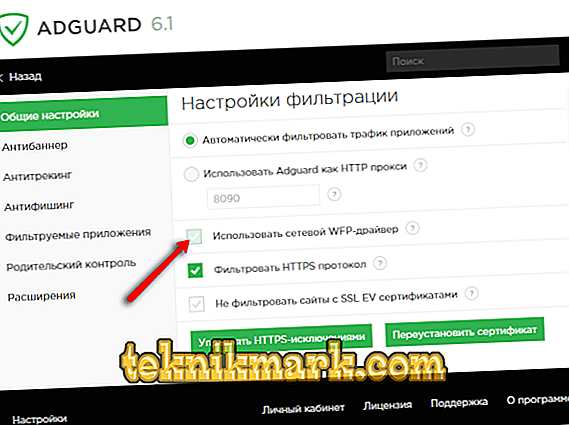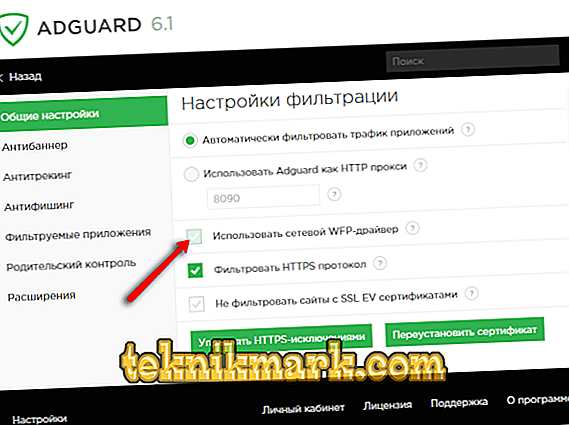אם אתה מוצא את תהליך adguardinstaller.exe במנהל המשימות, זה אומר שיש לך Adguard מותקן, או וירוס מוסווה כפי שהוא נכנס למחשב (אשר, עם זאת, הוא נדיר ביותר).

שיטות השימוש בתוכנית Adguardinstaller.exe.
מהו AdguardInstaller
היישום Adguard מאפשר לך לחסום מודעות באינטרנט, כמו גם כמה אלה באנרים מעצבנים שאנחנו בדרך כלל לראות מחוץ לסביבת העבודה בסקייפ, Torrent ותוכניות אחרות. זה מספיק רק כדי להתקין את זה, להגדיר קצת - וזה הכל, אתה יכול בבטחה להשתמש בדפדפן, ניקה של כל אשפה. התהליך adguardinstaller.exe שייך Adguard והוא אחראי על התקנת העדכונים המבוקש על ידי זה, אשר אינו גורם כל דאגה למשתמש, כי זה לא לוקח הרבה משאבים ומסייע תוכנית זו כדי להוסיף תוכניות פרסום חדשות למסד הנתונים.
המאפיינים העיקריים של התוכנית
התוכנית כוללת שלושה תפקידים עיקריים:
חסימת מודעות - על ידי הפעלת Adguard, תמצא כי אינך נתקל עוד באנרים מונפשים, סרטונים קצרים, מודעות ברשתות חברתיות עם כותרות צורחות, חדשות ויראליות ועוד.
אנטי-פישינג - אם אתה מנווט בטעות לאתר שמוסווה בחוכמה כמשאב מכובד למדי, ולמעשה עוסק בגניבת נתונים (לדוגמה, כדי להוריד קובץ שאתה צריך לרשום באמצעות טלפון או פרופיל ברשת חברתית, מוצע לך חלון כניסה מזויף ומקבל כניסה, סיסמה, גישה לכרטיס בנק, ארנק אלקטרוני וכו '), במקום דף, ייפתח חלון אזהרה המסביר מדוע מסוכן ללחוץ על קישור זה. זוהי תכונה שימושית מאוד אם אתה לעתים קרובות לחפש תוכניות בחינם, תוספות ותוספות שונות. פרסום Phishing מוסתר גם ביישומים, לדוגמה, ב- Skype יש לעתים קרובות כרזה שנראית כמו שיחה נכנסת, אך לחיצה על הצינור מפנה אותך לאתר של צד שלישי. הודות לאדגוארד, חומרים פרובוקטיביים כאלה נעלמים.

בקרת הורים היא שימושית מאוד אם ילדים או קרובי משפחה שאינם בקיאים היטב בטכנולוגיות מודרניות ואולי בטעות להזין משאב מסוכן יש גישה למחשב. עם Adguard, תוכל להתאים אישית את רשימת האתרים האסורים.
יתרונות וחסרונות
כמו כל יישום, Adguard יש גם קבוצה של יתרונות וחסרונות. נקודות החוזק כוללות:
- שמירת התנועה והאצת טעינת הדפים - מכיוון שהמשאבים לא הוצאו להצגת גרפיקה ואנימציה מיותרים.
- כמות קטנה של זיכרון בשימוש - בטופס נפרק, התוכנית "שוקל" על 25 MB.
- Antitracking - היישום אוסר על משלוח של נתונים שנאספו למטרות שונות, ככלל, כדי להראות לך פרסום של התוכן שאתה עשוי להיות מעוניין, כמו גם "כדי לשפר את איכות השירות ללקוח." קרוב לוודאי שכבר נתקלת בתופעה כזו ברשתות חברתיות: לא היה לך זמן לכתוב למישהו ב- BOS שאתה רוצה לקחת הלוואה, כמו בשולי הפרסומת המתאימה מיד.
- שירות תמיכה מבצעית למדי - שם אתה יכול לדווח על כל הבעיות עם התוכנית, כולל מקרים אלה כאשר כמה באנרים פרסום אינם חסומים.
אין הרבה חסרונות:
- התוכנית משולמת - בחודש גרסת הדגמה מפסיק לתפקד, וכדי להפעיל את היישום שוב, אתה צריך לשלם על 600 רובל.
- זה קורה כי אדגואר מדלג על כמה באנרים - יש צורך לכתוב על זה תמיכה טכנית.
- לפעמים את התהליכים של התוכנית יכול לטעון את המעבד: אם יש הרבה פרסום או כאשר המחשב נגוע בווירוסים, וכן מתרחשת התקפה ספאם בלתי מבוקרת.
אגב, בדפדפנים מסוימים אתה יכול לחבר את ההרחבה Adguard - זה לגמרי בחינם, אבל הפרסום מוסר רק בדפדפן, זה לא משפיע על התוכניות המותקנות.

כיצד להוריד ולהתקין Adguard
- הורד את ההפצה מהאתר הרשמי של המוצר: בחר גרסת הדגמה, או שילם מיד - כרצונך.
- הפעל את "אשף ההתקנה" (קובץ בשם "install.exe").
- ציין את התיקייה לאחסון קבצים.
- בחר "התקנה מותאמת אישית" ובטל את הסימון של כל התוכניות המיותרות, אלא אם ברצונך להתקין אותן.
- המתן עד סוף ההליך.
כפי שאתם רואים, אין בזה שום דבר מסובך: הכל רגיל למדי. לאחר ההתקנה, תוכל לפתוח את התוכנית ולהגדיר את התפקודים כרצונך. שים לב שאם אתה בוחר את הפריט "הסתר ווידג'טים של רשת חברתית", הלחצנים "כמו", "שתף" וכו 'ייעלמו מהם.
בעיות אפשריות
בעת השימוש בתוכנה, ייתכן שתיתקל בבעיות הבאות:
- רכיב חוסם חדש - מנהל התקן של WFP לעיתים מתנגש עם אנטי-וירוס. במקרה זה, אתה יכול להשבית אותו "הגדרות סינון".
- כאשר אתה עובר לאתר מוכח ונורמלי לחלוטין, עשויה להופיע הודעה שהחיבור אינו מאובטח. התקן מחדש את התעודה בהגדרות, והשגיאה תיעלם.
- בדפדפן מובנה שנשלח עם Windows 8 ו- Adguard 10 לא יעבוד. הפעל את מנהל ההתקן של WFP כך שחוסם יוכל לסנן מודעות.